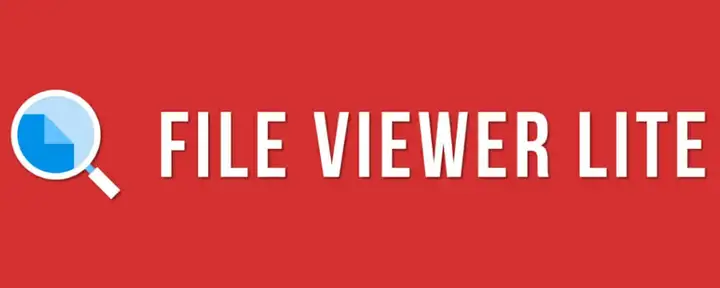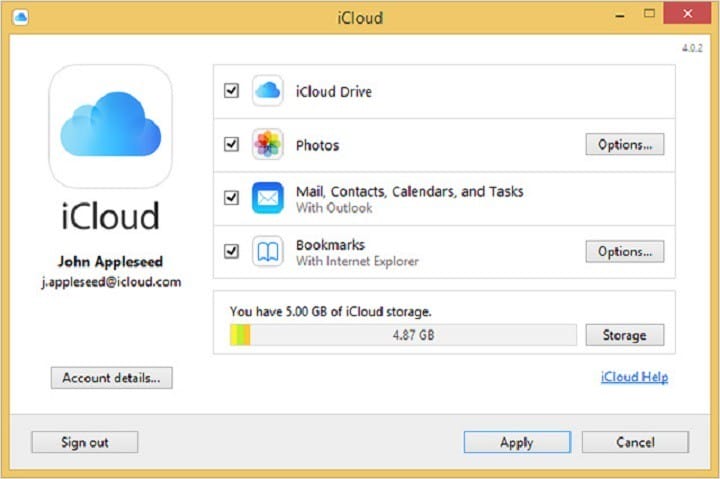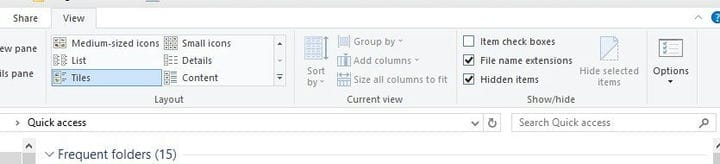Cómo abrir archivos .key en Windows 10
Última actualización: 5 de enero de 2021
- Es muy fácil abrir un archivo .key, básicamente, una presentación creada con el software Keynote de Apple.
- Hoy en día, la mayoría de los programas de presentación pueden abrir archivos KEY, por lo que debería probar Microsoft PowerPoint.
- También puede utilizar otras herramientas similares para abrir las presentaciones .key como las que se enumeran a continuación.
- Otra buena opción es convertir los archivos KEY a otros formatos de archivo que puede abrir en su PC.
Para solucionar varios problemas de PC, recomendamos la herramienta de reparación de PC Restoro: este software reparará errores comunes de la computadora, lo protegerá de la pérdida de archivos, malware, fallas de hardware y optimizará su PC para obtener el máximo rendimiento. Solucione problemas de PC y elimine virus ahora en 3 sencillos pasos:
- Descargue la herramienta de reparación de PC Restoro que viene con tecnologías patentadas (patente disponible aquí ).
- Haga clic en Iniciar escaneo para encontrar problemas de Windows que podrían estar causando problemas en la PC.
- Haga clic en Reparar todo para solucionar problemas que afectan la seguridad y el rendimiento de su computadora
- Restoro ha sido descargado por 657,095 lectores este mes.
Keynote es el software de presentación incluido con la suite ofimática de Apple. La aplicación es la alternativa de Apple a MS PowerPoint. Sin embargo, Windows no es compatible con el formato de archivo KEY de Keynote.
En consecuencia, casi no existe ningún software de Windows compatible con ese tipo de formato. Esto no significa que no pueda abrir presentaciones de Keynote en Windows, pero la mayoría de los usuarios las convierten a un formato compatible.
¿Cómo puedo abrir archivos KEY en una PC?
1 Abra archivos clave con PowerPoint o LibreOffice Impress
Una forma excelente y fácil de abrir presentaciones de archivos CLAVE es usar el viejo Microsoft PowerPoint o la aplicación gratuita LibreOffice Impress. De hecho, hoy en día, cualquier software de presentación se puede usar para abrir archivos KEY.
Desafortunadamente, no todos los programas utilizarán todas las características de la presentación KEY original. Puede perder el formato y, si tuvo algún efecto de transición, es posible que también se pierda.
Sin embargo, cualquiera de estos programas, incluidos PowerPoint e Impress, le permitirá abrir, iniciar la presentación o incluso guardar los archivos CLAVE.
Puede guardarlos pero, por supuesto, no podrá hacerlo en el formato original. Microsoft PowerPoint guardará el archivo como formato PPT o PPTX, mientras que LibreOffice Impress ofrecerá los formatos ODP y ODPX adicionalmente.
Después de editar la presentación CLAVE, todo lo que necesita hacer es guardar el archivo seleccionando la opción Guardar como en ambas aplicaciones y elegir el formato que desea usar con la presentación.
Estas excelentes herramientas también son excelentes para convertir los archivos antes de enviar las presentaciones a alguien que no tiene una computadora Mac, pero como se mencionó anteriormente, perderán el formato y los efectos, así que edítelos antes de enviarlos.
2 llaves abiertas con File Viewer Lite
Sin embargo, existen algunos programas de apertura de archivos universales que abren muchos tipos de formatos. El software File Viewer Lite abre más de 150 tipos de formato, ¡y eso incluye los archivos KEY de Keynote!
Puede abrir las presentaciones de Keynote con ese software, pero no incluye ninguna opción de edición. File Viewer Lite también es un programa gratuito que es compatible con las plataformas Windows desde XP en adelante.
Puede consultar File Viewer Lite en esta página del sitio web. Presione el botón Descargar ahora para guardar el asistente de configuración del software y luego abra su instalador.
Ejecute un análisis del sistema para descubrir posibles errores
Haga clic en Iniciar escaneo para encontrar problemas de Windows.
Haga clic en Reparar todo para solucionar problemas con tecnologías patentadas.
Ejecute un escaneo de PC con la herramienta de reparación Restoro para encontrar errores que causen problemas de seguridad y ralentizaciones. Una vez que se completa el escaneo, el proceso de reparación reemplazará los archivos dañados con archivos y componentes nuevos de Windows.
Si la presentación KEY está en una Mac, guárdela en una unidad flash USB; y mueva el archivo a una carpeta de Windows.
File Viewer Lite admite la función de arrastrar y soltar para que pueda arrastrar archivos de Keynote desde el Explorador de archivos (o el escritorio) a la ventana del software para abrirlos en FVL.
¿No sabes qué unidad flash comprar? ¡No te preocupes, te respaldamos con las mejores opciones!
3 Abre archivos de Keynote en iCloud
- Abra la página de iCloud y haga clic en el enlace Crear el suyo ahora para configurar una ID de Apple.
- Agregue el software iCloud a Windows desde la página de soporte de Apple. Haga clic en el botón Descargar para guardar el asistente de instalación de iCloud para Windows en una carpeta y luego abra el instalador para instalar el software.
- Abra el software iCloud para Windows e ingrese su ID de Apple para iniciar sesión.
- Seleccione la casilla de verificación de iCloud Drive y presione el botón Aplicar. También puede seleccionar las opciones Fotos, Correo y Marcadores.
- Ingrese su ID de Apple en la página de inicio de sesión de iCloud.com.
- Haga clic en el icono de Keynote para abrir la aplicación web.
- Haz clic en el botón de engranaje en la parte superior de Keynote para abrir un menú. Seleccione la opción Cargar presentación en ese menú.
- Busque la carpeta que incluye el archivo de Keynote, selecciónelo y presione el botón Abrir para abrir la presentación de Keynote en la aplicación web.
Para abrir y editar una presentación de Keynote con más software de Windows, probablemente necesitará convertir su tipo de formato. Sin embargo, aún puede editar presentaciones CLAVE en Windows con iCloud de Apple .
El icloud es una gama de servicios basados en la nube que incluye la Keynote, Pages y Numbers aplicaciones web. Como tal, puede configurar una cuenta de iCloud y abrir y editar un archivo CLAVE en un navegador de Windows.
Así es como puede abrir un archivo KEY en la aplicación web Keynote.
4 Convierta las CLAVES a formato PPT o PDF
- Primero, vaya a la página de Zamsar para abrir la página KEY to PPT de ZAMZAR.
- Presione el botón Elegir archivos y luego seleccione una presentación CLAVE para convertir a PPT.
- Seleccione el tipo de formato PPT en Convertir archivos en el menú desplegable.
- Introduzca una dirección de correo electrónico a la que enviar el archivo PPT.
- Presione el botón Convertir.
- Abra su correo electrónico de ZAMZAR, que incluirá un enlace al archivo PPT. Luego, puede guardar la presentación en su disco duro.
- Abra la página de Zamzar para convertir archivos KEY a PDF con ZAMZAR. Convertirlos a formato de documento portátil es casi completamente lo mismo, excepto que selecciona PDF en el menú desplegable Convertir archivos a.
- Posteriormente, puede abrir la presentación de Keynote en PowerPoint y Adobe Acrobat u otro software de presentación de diapositivas y PDF.
La conversión de archivos a formatos alternativos es la forma habitual de abrir documentos, presentaciones e imágenes que Windows no admite ampliamente. Por supuesto, no está abriendo exactamente un archivo KEY cambiando su formato.
Sin embargo, la conversión de archivos de documentos de texto y presentaciones a formatos alternativos no suele tener mucho impacto en su formato.
Si necesita editar un archivo de Keynote, el PPT de PowerPoint es probablemente el mejor formato para convertirlo, ya que es más compatible con las aplicaciones de presentación de Windows.
PDF es uno de los mejores formatos de archivo universales, pero la mayoría de los programas de visualización de PDF no incluyen opciones de edición. Puede convertir archivos KEY a formatos PPT y PDF con la herramienta web ZAMZAR de la siguiente manera.
5 Convierta la presentación a formato ZIP
- Primero, haga clic en el botón Explorador de archivos en la barra de tareas de Windows 10.
- Abra la carpeta que incluye la presentación de Keynote.
- Seleccione la opción Extensiones de nombre de archivo en la pestaña Ver si aún no está seleccionada. Luego, el título del archivo de Keynote debe incluir KEY al final.
- Haga clic con el botón derecho en el archivo CLAVE y seleccione Cambiar nombre.
- Reemplace el formato KEY al final del título del archivo con ZIP. Puede mantener el resto del título exactamente igual.
- A continuación, se abrirá una ventana del cuadro de diálogo Cambiar nombre. Presione el botón Sí para modificar la extensión del nombre de archivo.
- El archivo KEY anterior ahora será un ZIP comprimido. Haga clic en el ZIP de Keynote para abrir su contenido.
- Abra la carpeta de imágenes del ZIP. Eso incluye imágenes para todas las diapositivas de la presentación.
- Ahora puede abrir cada diapositiva de presentación en el software de visualización de imágenes.
- El ZIP también puede incluir un archivo de vista previa en el que puede hacer doble clic para abrir una vista previa de la presentación de Keynote.
ZIP es un formato de archivo comprimido al que puede convertir KEYs. Puede obtener una vista previa del contenido de una presentación de Keynote convirtiendo los archivos KEY a formato ZIP.
Cualquiera de las soluciones que elija, obtendrá acceso perfecto a sus archivos KEY e incluso los editará. Si tiene otras ideas, no dude en presentarlas en nuestra sección de comentarios a continuación.